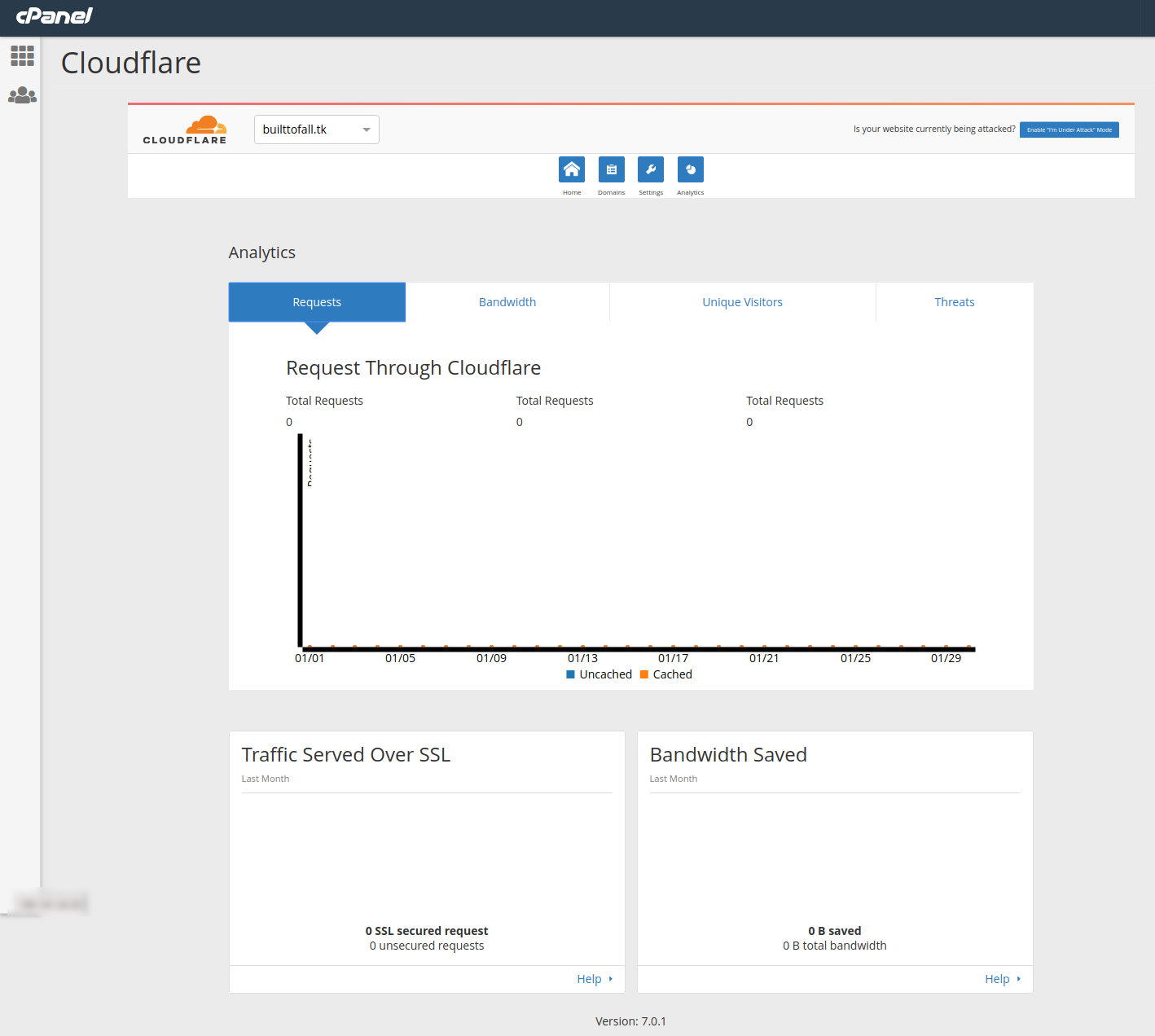Update: Наразі сPanel припинив підтримку модуля "Cloudflare", тому радимо вам ознайомитися з гайдами по роботі з Cloudflare в нашій білінг-системі:
Перейти в налаштування Cloudflare можна після натискання відповідної кнопки в cPanel в блоці "Програмне забезпечення":
Після натискання на цю кнопку вперше потрібно буде ввести email і пароль від облікового запису на cloudflare.com

Далі вигляд головної сторінки налаштувань і опис пунктів
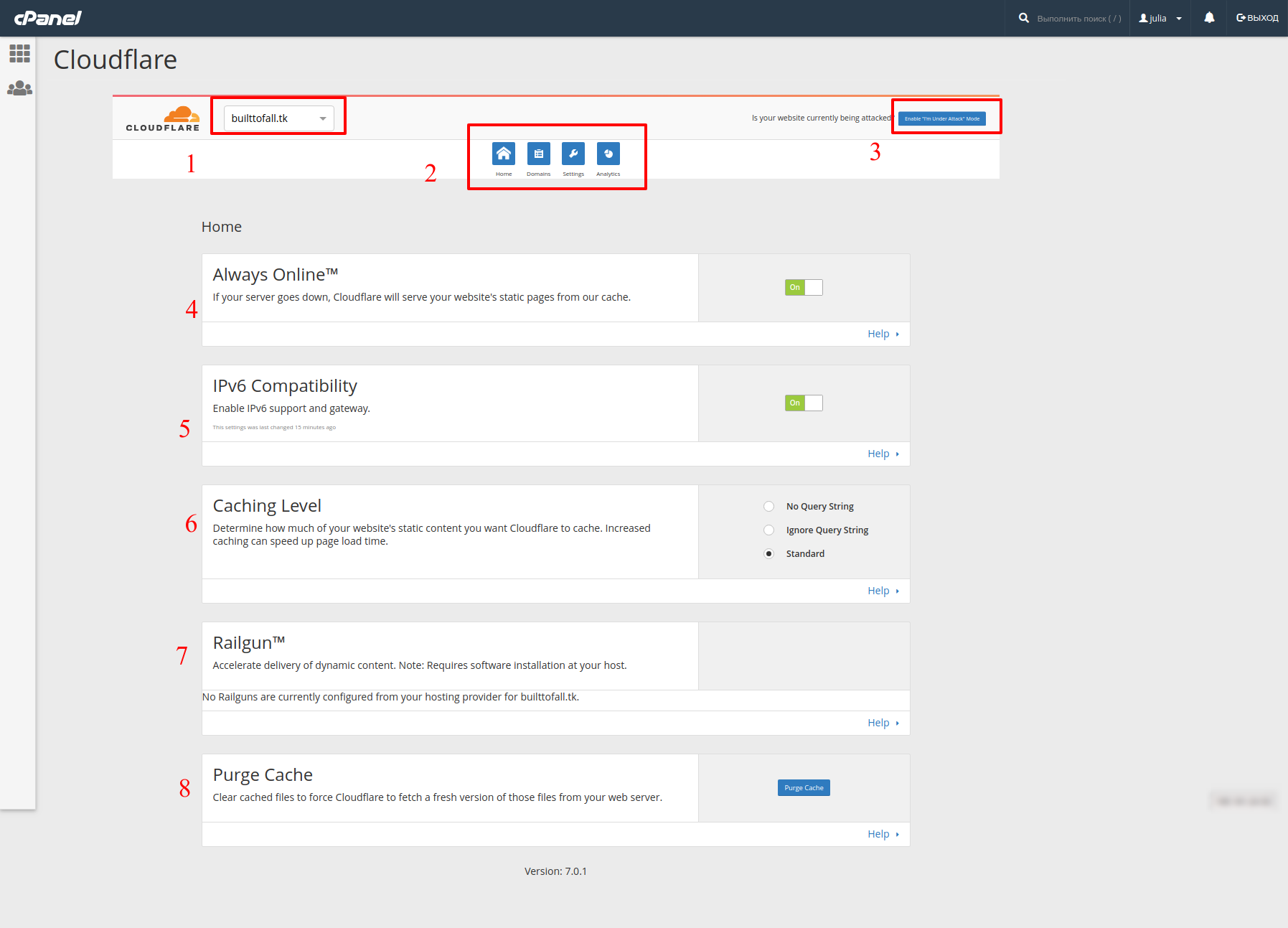
1. Домен, для якого редагуються налаштування (може бути кілька)
2. Екрани налаштувань
- "Home" - містить найбільш потрібні (на думку розробників) налаштування
- "Domains" - містить налаштування DNS
- "Settings" - містить додаткові налаштування щодо прискорення та безпеки сайту
- "Analitycs" - містить графіки за статистикою відвідуваності, трафіку, відбитим загрозам.
3. Кнопка включення режиму захисту від DDoS
4. Режим Always Online - якщо сервер стає недоступним, то сторінки сайту віддаються з кешу серверів Cloudflare
5. IPv6 Compatibility - дозволяє проксувати також IPv6 з'єднання (якщо провайдер працює по цьому протоколу, так що для нас ця функція поки марна на кулі)
6. Caching Level - задає правила кешування контенту
- No Query String - кешує тільки елементи без підзапитів
- Ignore Query String - кешує елементи, ігноруючи підзапити
- Стандарт - кешує разом з підзапитах
Приклад:
No Query String: example.com/pic.jpg
Ignore Query String: example.com/pic.jpg?ignore=this-query-string
Standard: example.com/pic.jpg?with=query
Звідси висновок, що найбільш повне кешування в стандартному режимі
До речі, за замовчуванням файли .html не кешуються. Для них кешування потрібно вмикати окремо через Page Rules (доступно через сайт cloudflare.com)
7. Railgun - підключає кешування динаміки за допомогою особливого ПО Railgun (доступно на Business тариф)
8. Purge Cache - видаляються всі файли кешу з серверів Cloudflare, або ж вибірково кілька файлів (до файлів 30 за раз).
Сторівнка "Domains"
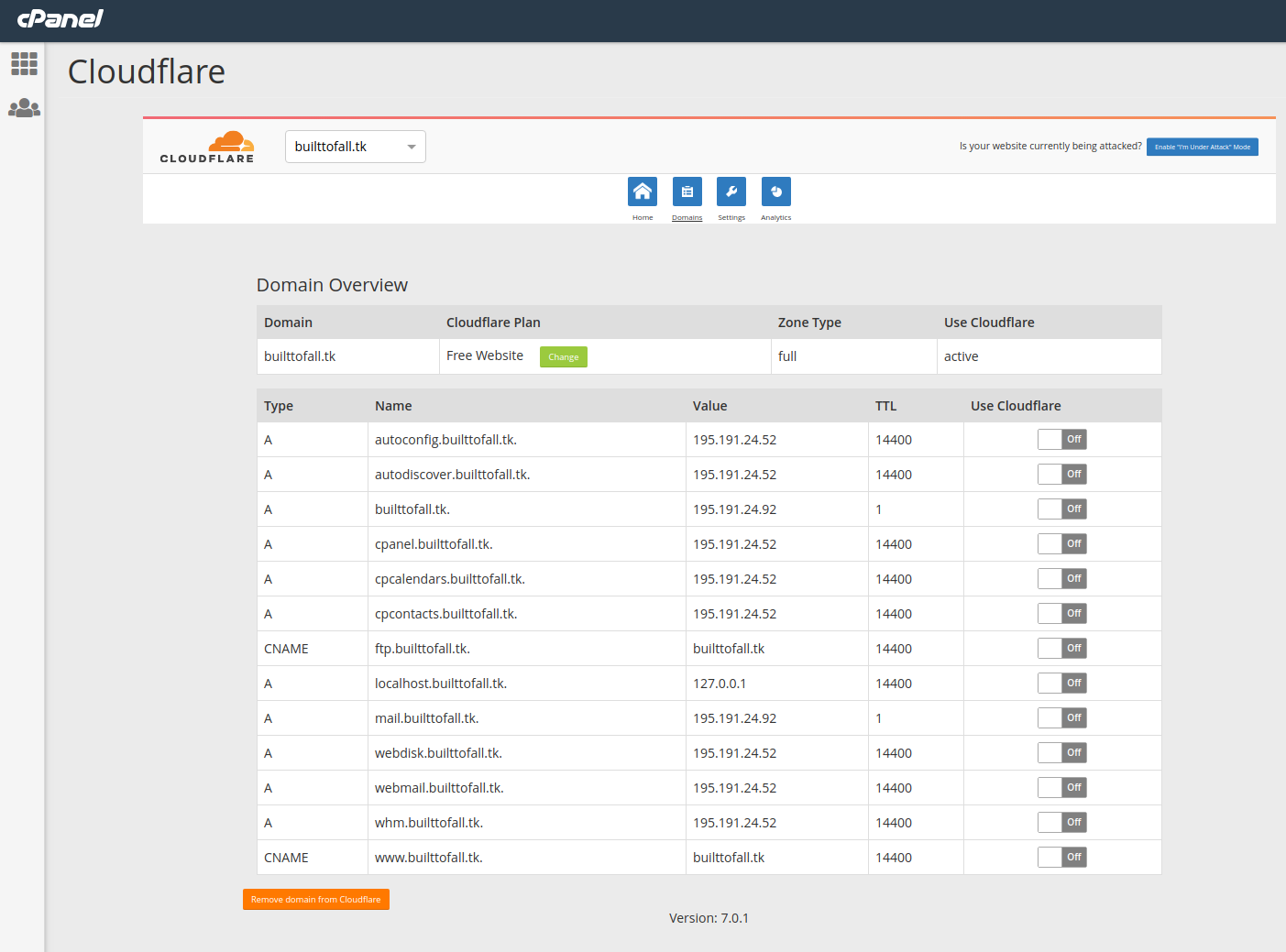
Тут відображаються DNS-налаштування доменів, підключених до облікового запису.
Вгорі відображається тарифний план кожного домену (у мене це Free), статус підключення DNS-зони (Full - означає, що вказані спеціальні NS) і статус послуги (Active)
Далі відображені записи DNS для домену. Перемикач в правій колонці відповідає за те, чи буде трафік даного домену/субдомену проходити через сервера Cloudflare або безпосередньо.
До речі, при зміні NS Cloudflare автоматично підтягує собі всі записи, що були в DNS-зоні домену на старих NS. Тобто немає необхідності додавати їх по одній заново.
У той же час, якщо записи в DNS-зоні на момент зміни NS містять інформацію про старому сервері, з якого ваш сайт НЕ повинен працювати, то доведеться виправляти всі А-записи вручну на сайті Cloudflare на новий IP.
У самому низу розташована кнопка видалення домену з облікового запису CloudFlare.
Сторінка "Settings"
Тут налаштування розділені на два блоки "Security" і "Speed"
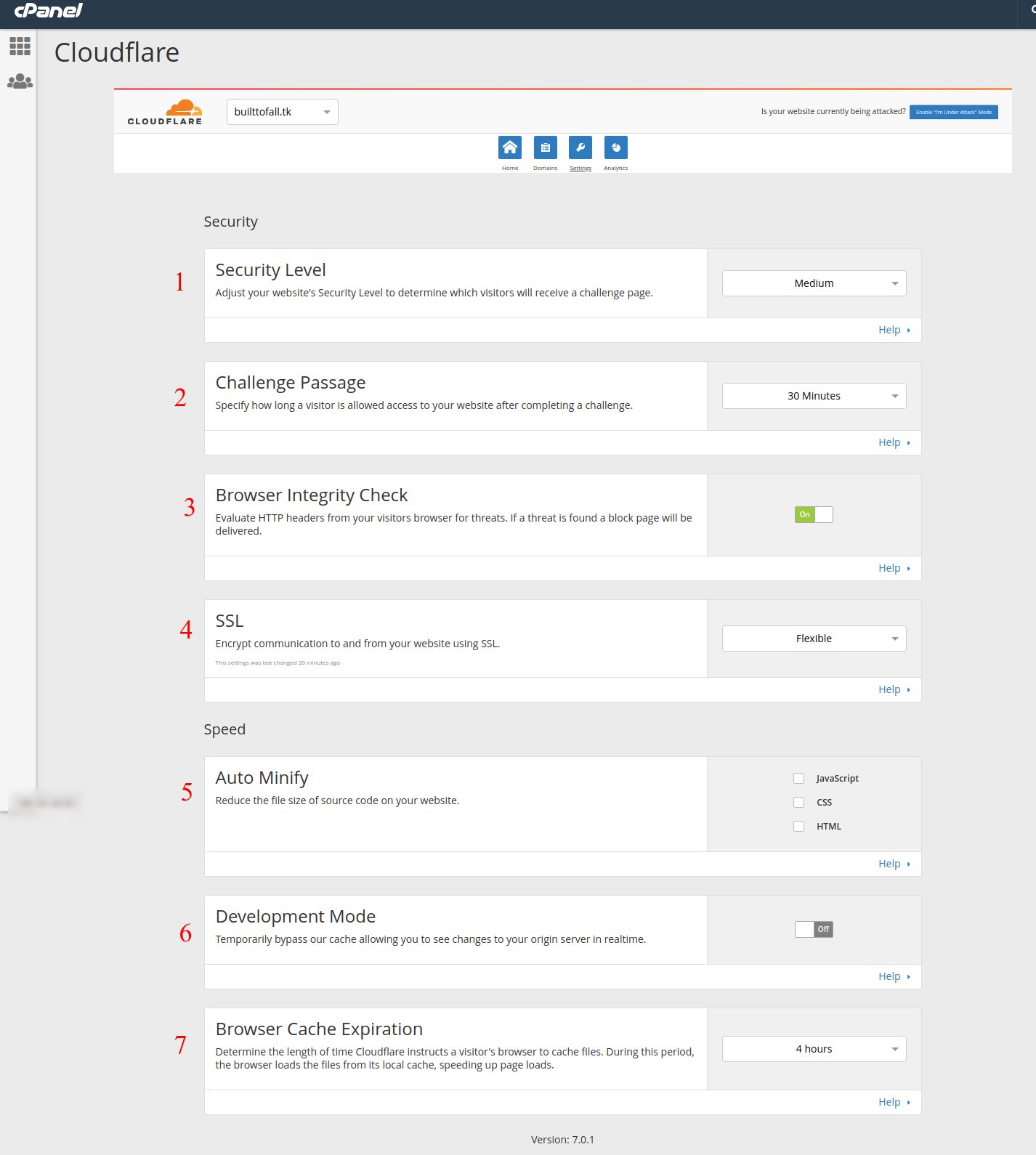
1. Security Level - визначає рівень захисту від флуду. Має кілька рівнів від "вимкнений" до "під атакою"
2. Challenge Passage - визначає скільки часу відвідувач може перебувати на сайті, поки не отримає сторінку з капчі для підтвердження, що він не робот. Приймає значення від 5 хвилин до 1 року.
3. Browser Integrity Check - перевіряє "правдивість" User-agent відвідувачів сайту і видає сторінку блокування, якщо він буде підозрілим.
4. SSL - Вибір режиму роботи SSL:
- Flexible - шифрується з'єднання між відвідувачем і шлюзом Cloudflare, але не між сервером і Cloudflare;
- Full - шифрується з'єднання між відвідувачем і шлюзом Cloudflare і між сервером і Cloudflare, але валідність сертифіката не перевіряється;
- Full Strict - шифрується з'єднання між відвідувачем і шлюзом Cloudflare і між сервером і Cloudflare, необхідний дійсний довірений сертифікат на сервері, де розташований сайт;
- Off - відключити роботу сайту по https, переадресація з https на http;
5. Auto Minify - мінімізує html, css, js файли з кешу (видаляє зайві прогалини і переноси рядків)
6. Development Mode - тимчасово вимикає використання кешу, щоб зміни на сайті відображалися миттєво.
7. Browser Cache Expiration - задає заголовок expires в значеннях від 2 годин до 1 року. В даному пункті є помилка в роботі модуля - при вказівці кеша в місцях показує помилку і значення не змінює. Можна задати значення через сайт, і воно збережеться коректно, і тоді в cPanel вказане значення буде відображатися в секундах.
Сторінка "Analitycs"